Hinweis: Die Symbole auf Android 3.0+-Tablets können variieren. Konsultieren Sie das Benutzerhandbuch Ihres Tablet-PCs, wenn Sie ein bestimmtes Symbol nicht finden.
-
Tippen Sie auf das Symbol für Apps auf Ihrem Android 3.0+-Tablet.
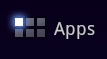
-
Wählen Sie im Fenster für die Apps das Symbol „Einstellungen“.

-
Tippen Sie unter „Einstellungen“ auf die Option für kabellose Geräte und Netzwerke.

-
Vergewissern Sie sich, dass Bluetooth aktiviert ist. Es sollte ein grünes Häkchen angezeigt werden. Wenn Bluetooth nicht aktiviert ist, tippen Sie einmal darauf, um es zu aktivieren.

-
Tippen Sie auf die Bluetooth-Einstellungen.
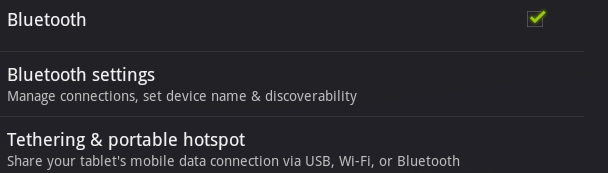
-
Tippen Sie in den Bluetooth-Einstellungen auf die Option zum Auffinden von Gerätenin Reichweite.
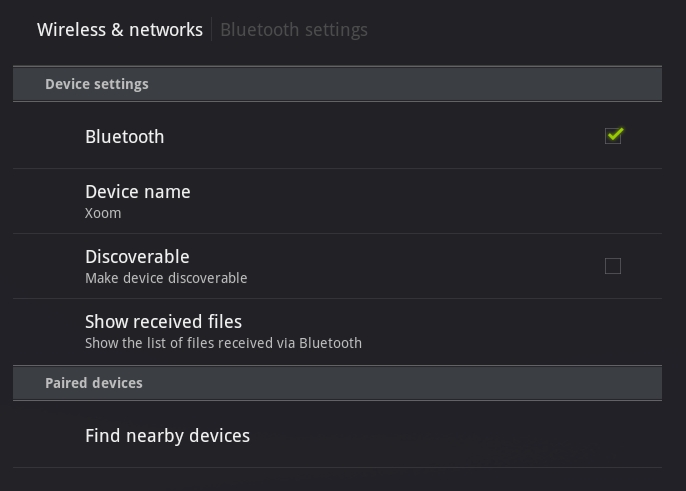
-
Schieben Sie den Ein-/Ausschalter auf der Tastatur in die Position „On“.
-
Drücken Sie auf die Verbindungstaste auf der Rückseite der Tastatur. Die Bluetooth-LED beginnt zu blinken.
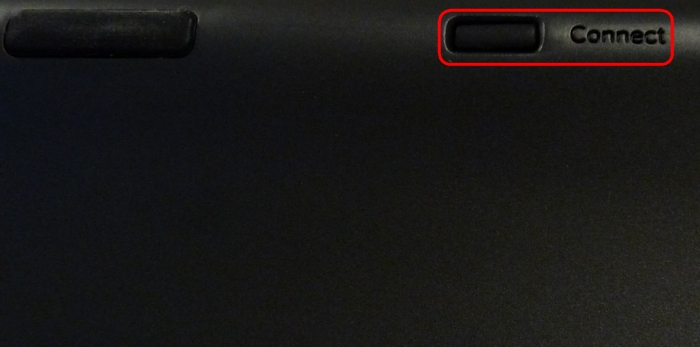
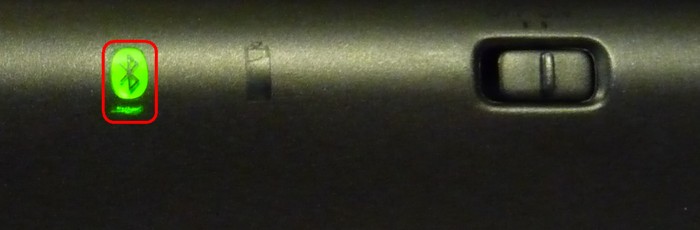
Die Tastatur wird nach kurzer Zeit auf dem Bildschirm des Tablet-PCs sichtbar.
-
Tippen Sie einmal kurz auf den Namen des Geräts, das Sie pairen möchten.
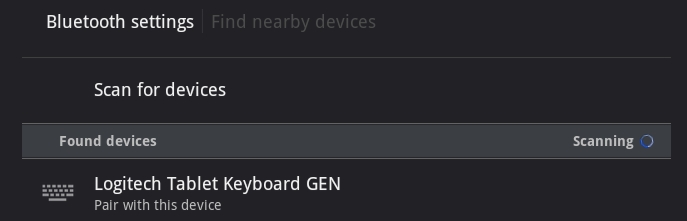
-
Geben Sie auf der Tastatur den PIN-Code ein, der auf dem Bildschirm angezeigt wird, und drücken Sie die Eingabetaste.
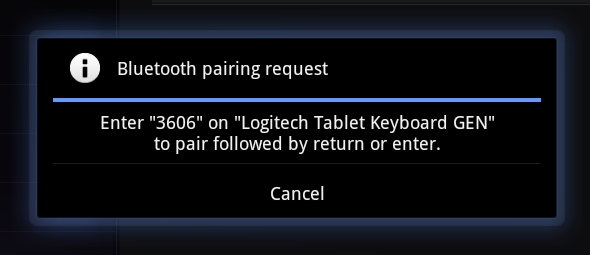
Hinweis: Jeder Verbindungscode wird nach dem Zufallsprinzip generiert. Geben Sie den Code ein, der auf dem Bildschirm des Tablet-PCs angezeigt wird.
Nachdem Sie die Eingabetaste gedrückt haben, verschwindet das Popup-Fenster und das Wort „Verbunden“ wird neben der Tastatur in der Geräteliste angezeigt.
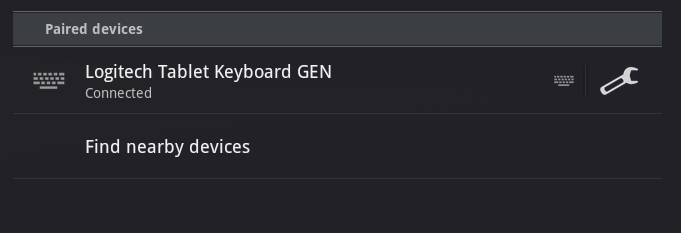
Ihr Logitech Tablet Keyboard ist jetzt verbunden.
Häufig gestellte Fragen – FAQs
Für diesen Abschnitt sind keine Produkte verfügbar
